La popularidad de Python se dispara día a día. Según TIOBE, simplemente desplazó a JAVA a la segunda posición. Solo necesita un editor de texto como Notepad ++ para comenzar a aprender a programar en Python. Pero tener un IDE aceleraría el proceso de aprendizaje.
Entonces, en esta publicación aprenderá cómo instalar PyCharm en Ubuntu 20.04, es este, quizás, el mejor IDE para desarrollar en Python.
PyCharm
PyCharm es uno de los mejores IDE disponibles para Python. Este programa propietario de JetBrains se ha ganado su reputación como el IDE profesional para Python. Tiene tres versiones, profesional, comunitaria y educativa.
Entre las características de PyCharm está la finalización automática del código. Además de la posibilidad de navegar dentro del mismo código. Por supuesto, incluye una terminal y un depurador.
Por otro lado, otra característica destacada de PyCharm es la capacidad de modificar el código sin comprometer la ejecución del mismo . Esto lo hace ideal para realizar cambios sin comprar los resultados.
Además de todo esto, hay muchos complementos que agregan aún más funcionalidad a un gran programa. Pero no solo funcionalidad sino que añade personalización para que cada programador pueda sentir el programa como propio.
Entonces, si eres programador de Python o estás iniciado en el lenguaje, te puede resultar muy útil tener PyCharm instalado.
Dos formas diferentes de instalar PyCharm en Ubuntu 20.04
Afortunadamente, no existe una única forma de instalar PyCharm en Ubuntu. Esta es una de las grandes ventajas de Linux. Por eso hoy te explicaré las dos formas de hacerlo.
Recuerda que no es necesario hacer las dos, sino solo elegir una de ellas. El que mejor se adapte a ti y a tu equipo.
Uso del paquete Snap
Hemos hablado de los paquetes Snap en el sitio y es que PyCharm está disponible en este formato.
La principal ventaja de este método es que es bastante fácil de hacer y nos permite aislar el programa dentro de nuestro sistema. Por otro lado, el proceso de actualización se hace mucho más fácil.
Entonces, abre una terminal y ejecuta este único comando:
sudo snap install pycharm-community --classic
Una vez completadas la descarga y la instalación, estará disponible en el menú principal.
La desventaja de usar paquetes Snap es que son muy grandes y esto puede ser un problema en computadoras con espacio limitado. O incluso en lugares donde la conexión a Internet es inestable o lenta.
PyCharm en Ubuntu 20.04 manualmente
La otra opción es descargar el programa desde el sitio web del proyecto.
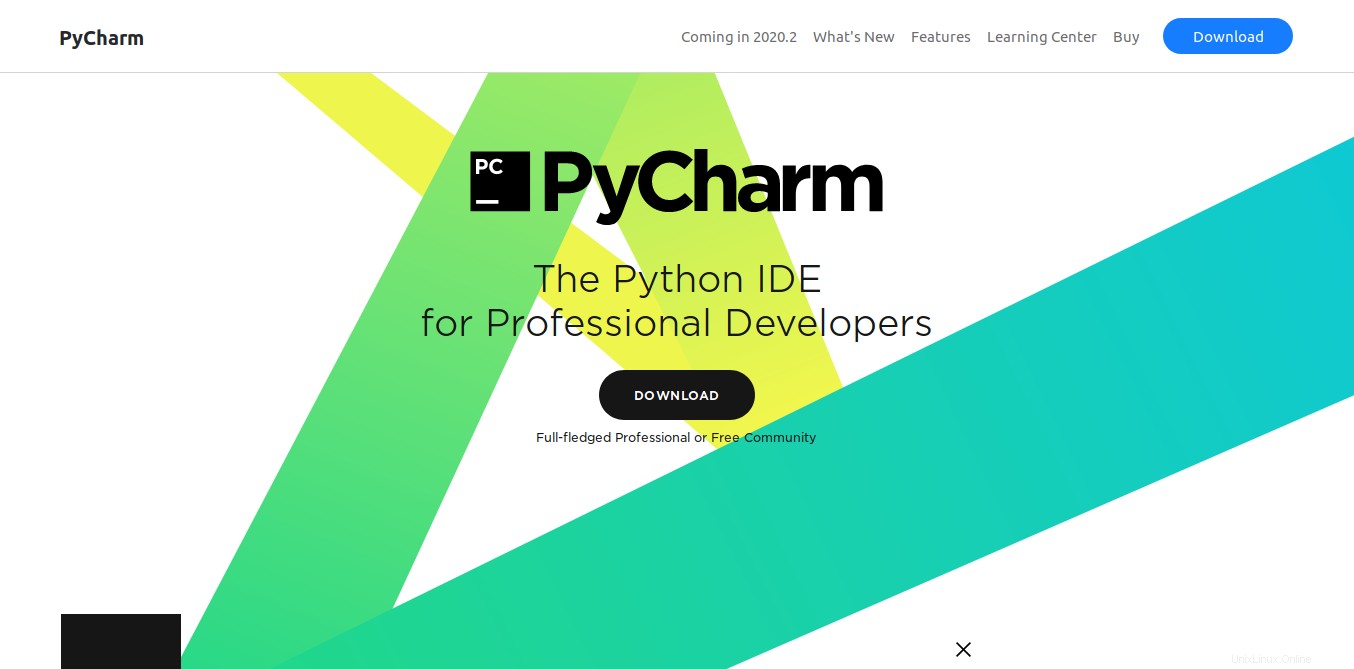
Para este tutorial, descargaré la versión comunitaria:
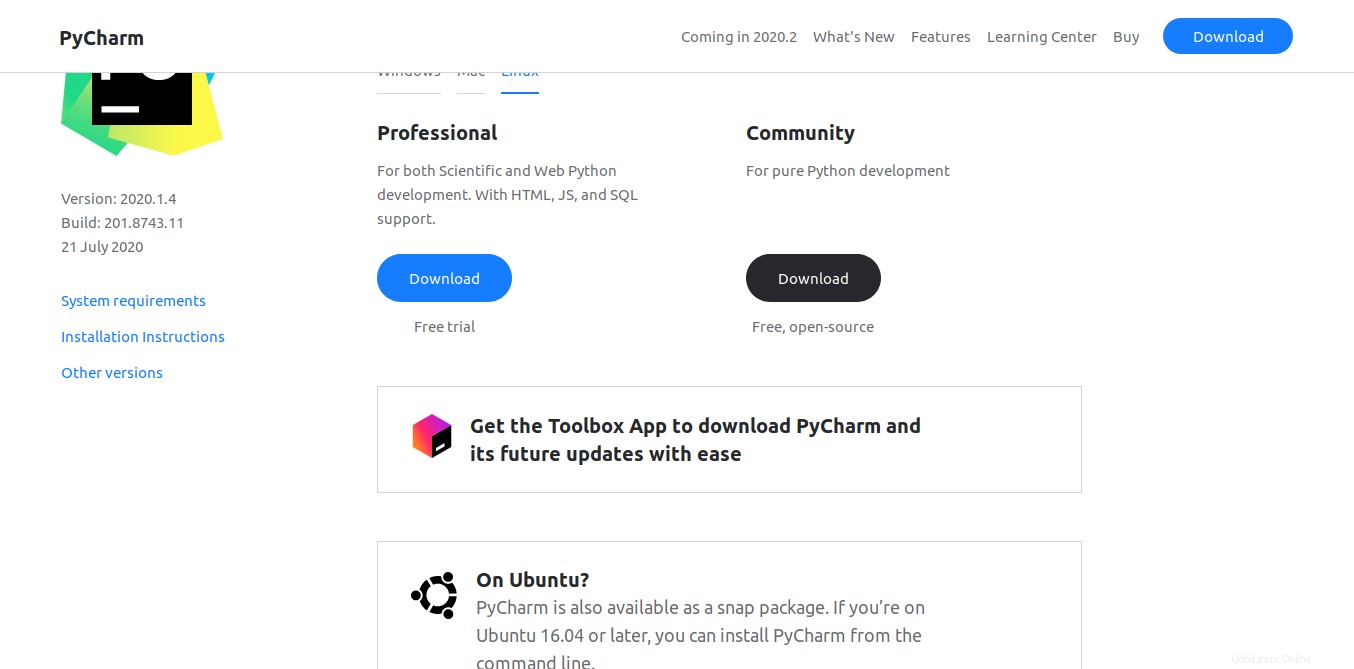
Una vez que descargue el archivo tar.gz, puede abrir una terminal y realizar la instalación más rápido.
Primero, descomprima el archivo en una carpeta como /opt/ que es donde se ubicará permanentemente.
sudo tar xvzf Downloads/pycharm-community-2020.1.4.tar.gz -C /opt/
Nota:al momento de escribir esta publicación, la última versión estable de PyCharm es 2020.1.4, por lo que en el futuro, el comando cambiará.
Una vez que se haya generado la carpeta PyCharm, debe ejecutar el asistente de instalación. Puede hacerlo ejecutando el siguiente comando:
bash /opt/pycharm-community-2020.1.4/bin/pycharm.sh
Se desplegará la siguiente ventana:
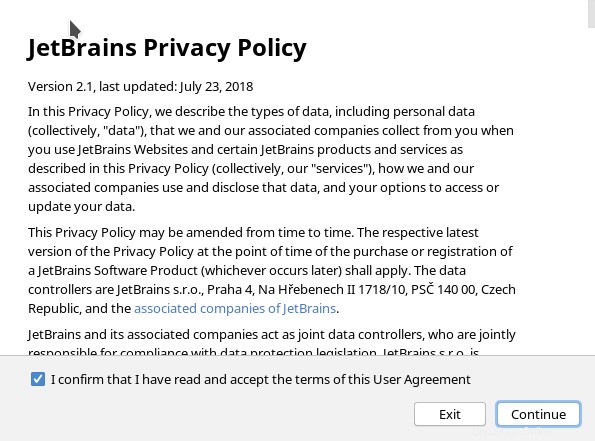
Una vez que haya aceptado los términos de la licencia, haga clic en Continuar botón.
El instalador le pedirá permiso para compartir sus datos de uso de forma anónima. Esto ayudará al desarrollo de la aplicación pero es opcional.
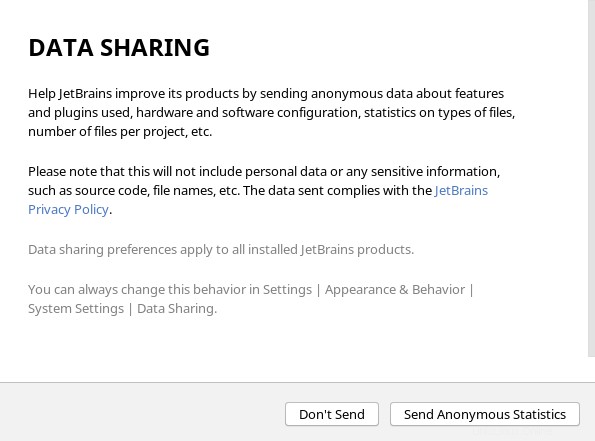
Luego, podrá elegir un tema para el programa. En mi caso, elegiré el tema Darcula.
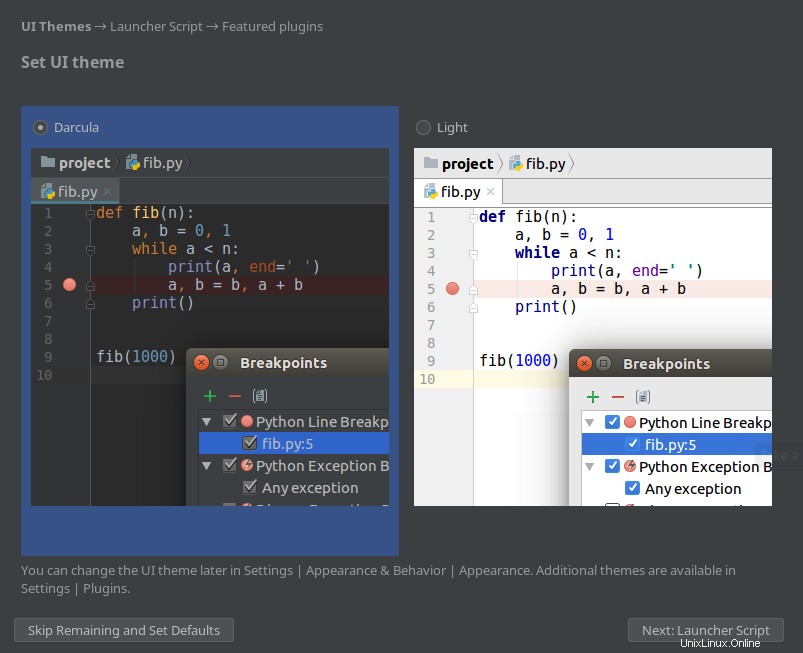
Luego puede crear un script de inicio para abrir proyectos y archivos desde la terminal.
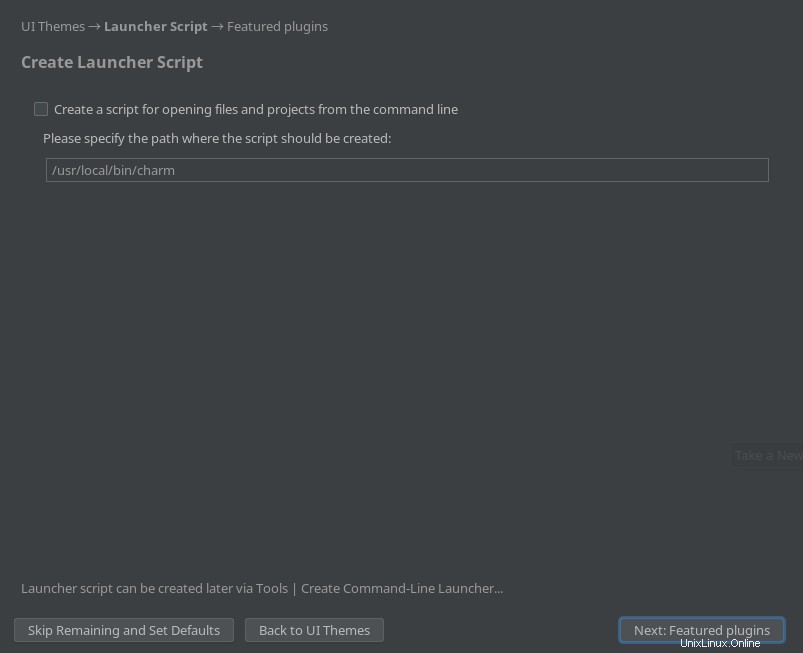
Además, puede descargar algunos complementos populares.
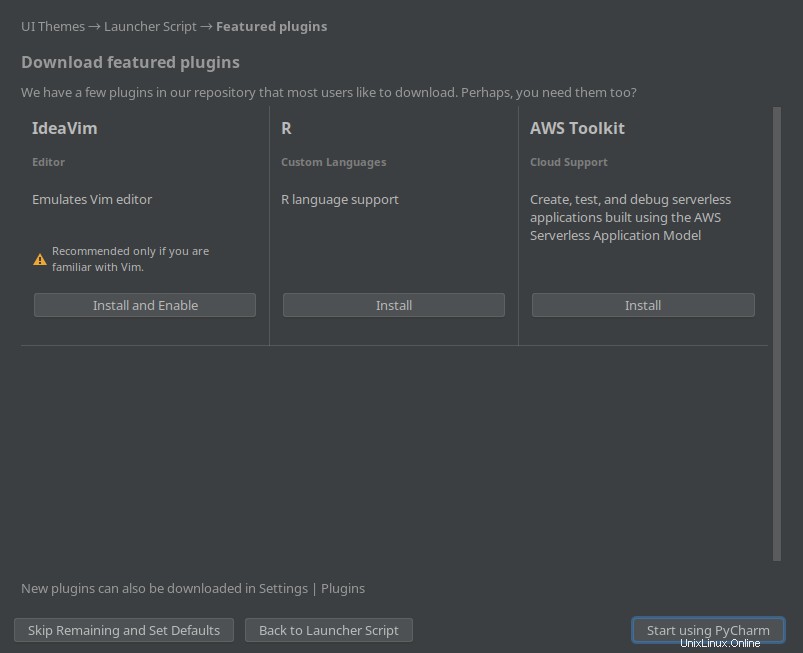
Al hacer clic en Empezar a usar PyCharm El botón completará la instalación e iniciará el programa. Al final, verá la pantalla inicial.
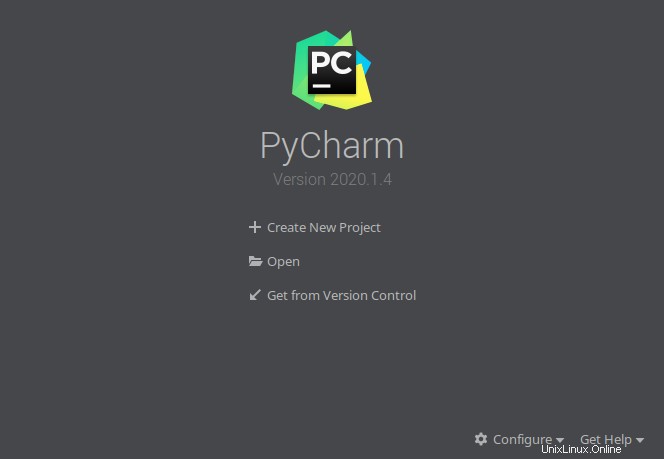
Haga clic en Configurar y aparecerá un menú donde tendrás que elegir la opción Crear entrada de escritorio opción para que puedas ejecutarlo desde el menú principal.
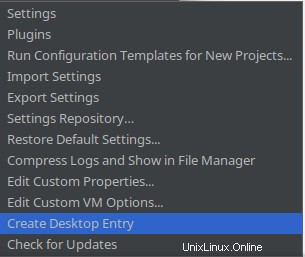
Si desea que esté disponible para todos los usuarios, puede hacerlo en la siguiente ventana.
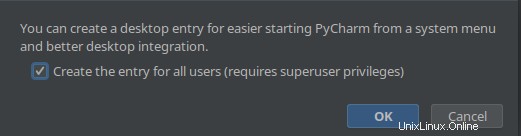
Puede crear un nuevo proyecto y configurarlo para que comience a funcionar.
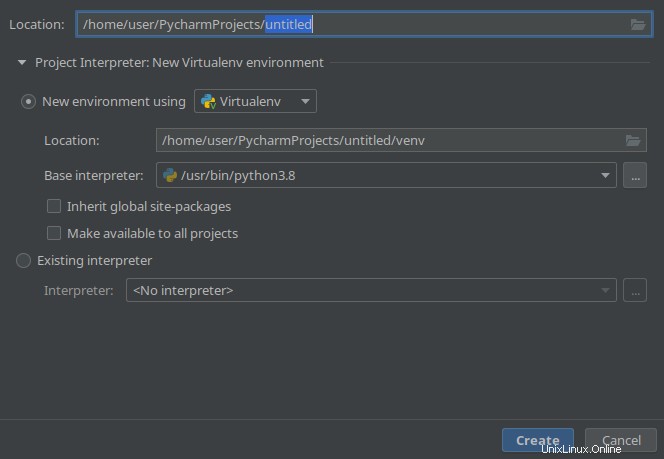
Al final, tendrás el IDE listo para tus proyectos.
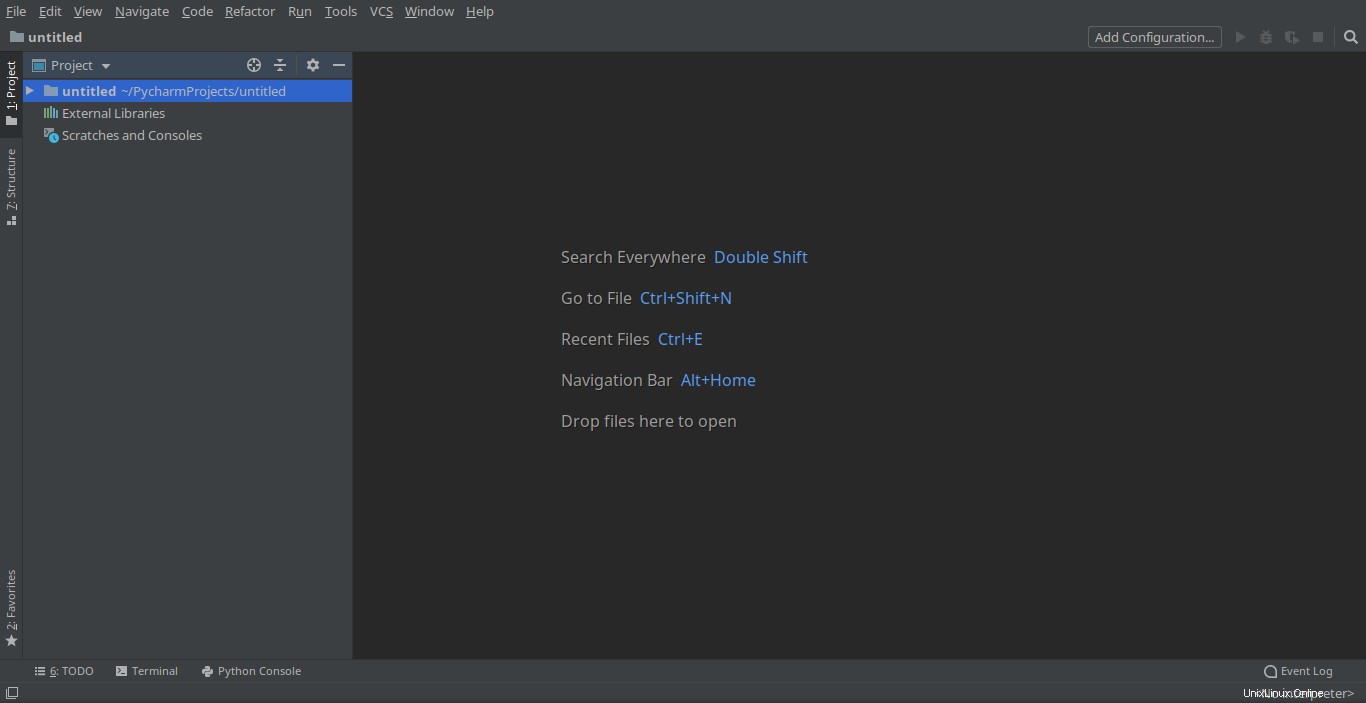
Conclusión
Un desarrollador de Python siempre debe tener un IDE que esté en línea con estos nuevos tiempos. En este sentido, para Python, parece que la elección es fácil con PyCharm.
En esta publicación, aprendiste cómo instalarlo correctamente en Ubuntu e incluso usar varios métodos para ello.